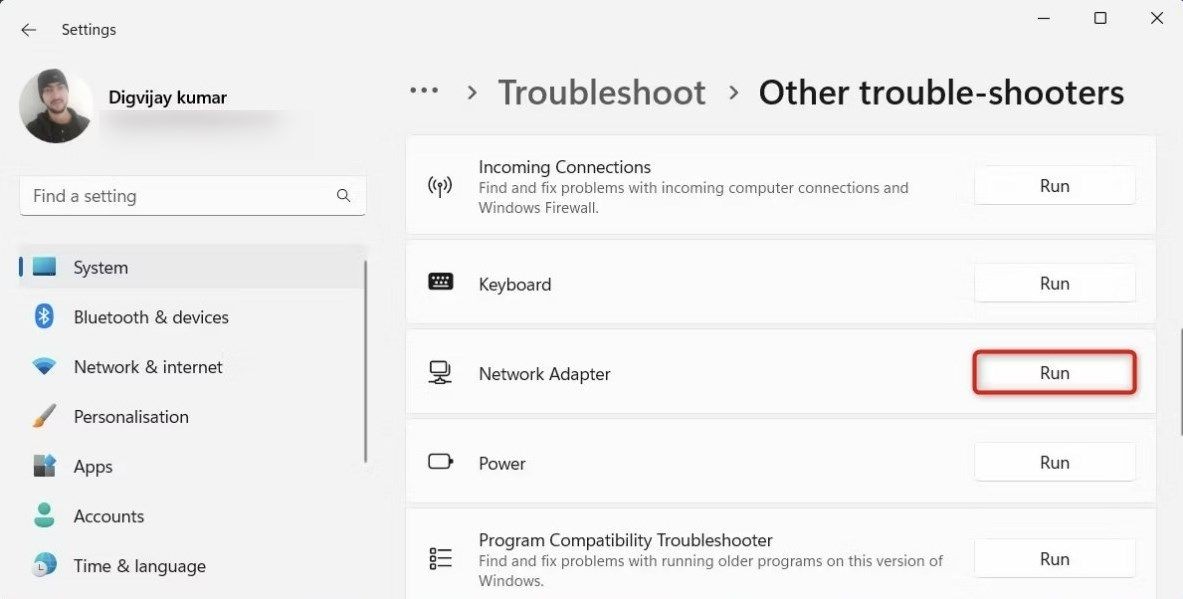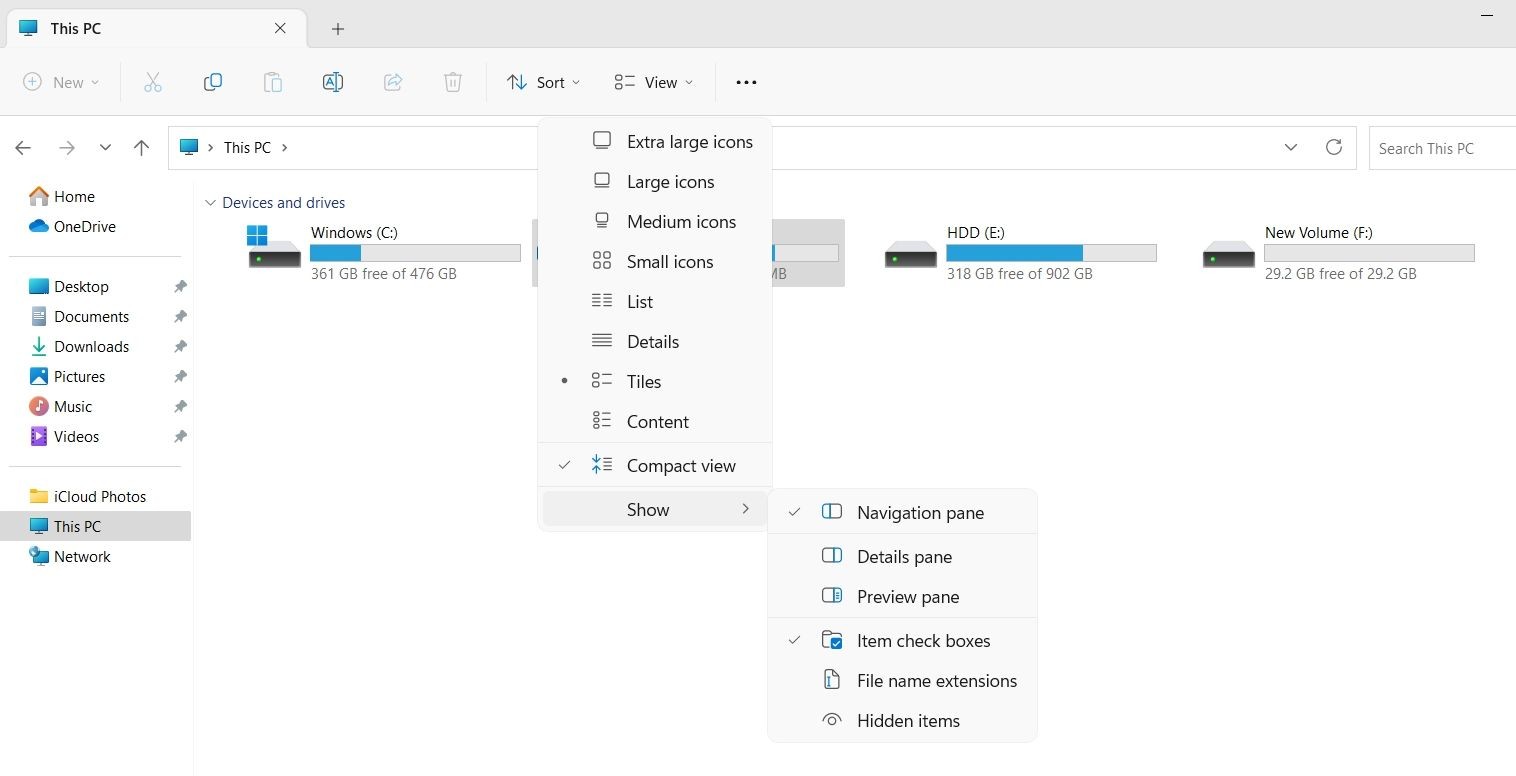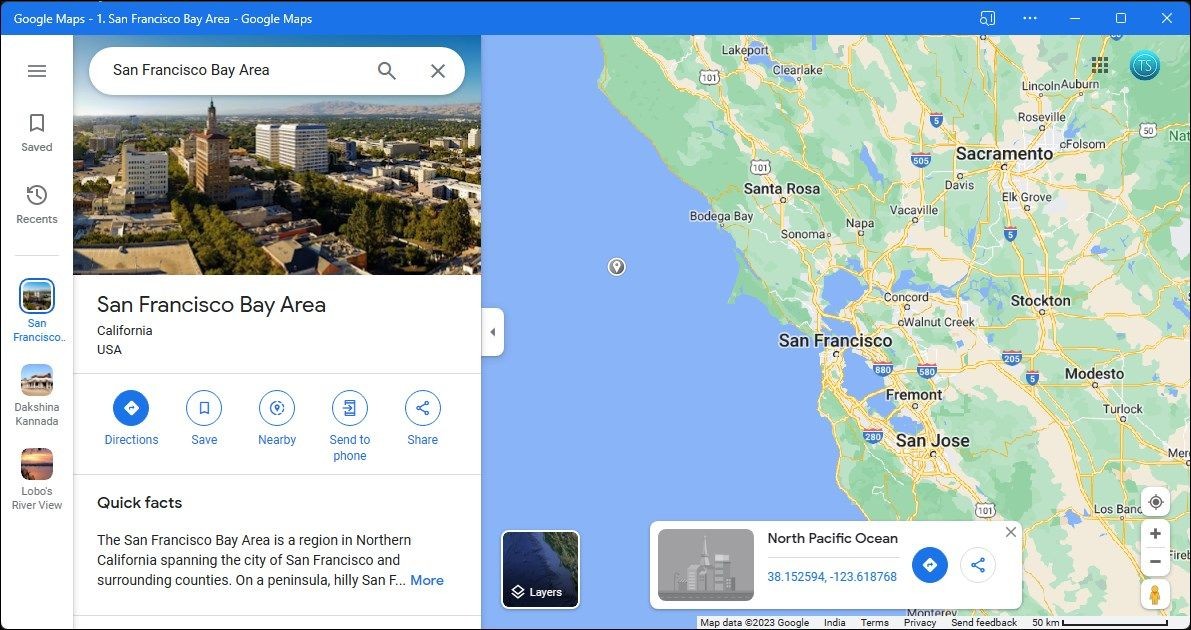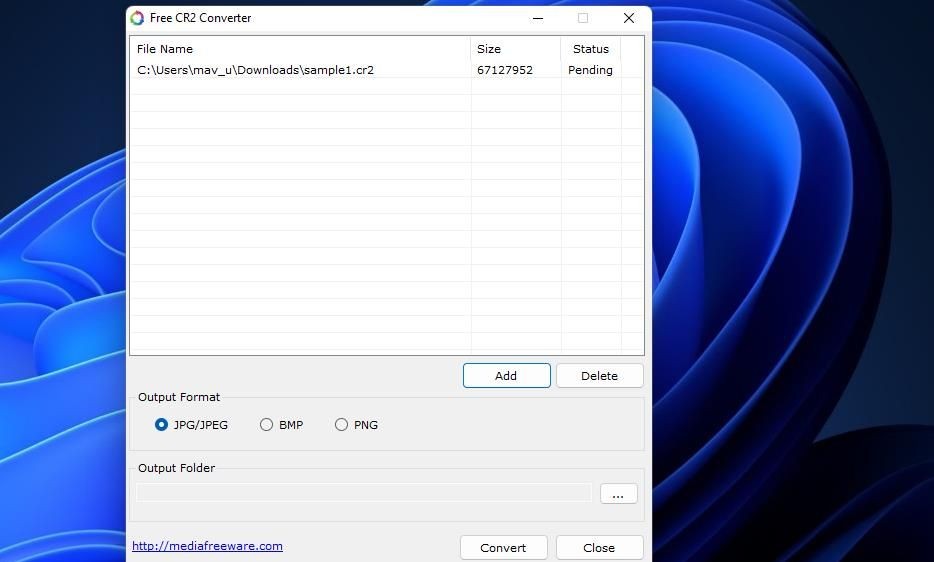Contents
- 1. Chạy OBS Studio ở Chế Độ Tương Thích
- 2. Thiết Lập OBS Studio Chạy Với Quyền Quản Trị
- 3. Đặt Tùy Chọn GPU Tiết Kiệm Năng Lượng Cho OBS Studio
- 4. Quay Lại Phiên Bản Cũ Hơn Của Trình Điều Khiển Đồ Họa
- 5. Cập Nhật Trình Điều Khiển Cho Bộ Điều Hợp Đồ Họa Của PC
- 6. Xóa Thư Mục Dữ Liệu Cấu Hình OBS Studio
- 7. Tắt Các Ứng Dụng và Dịch Vụ Nền Không Cần Thiết
- 8. Cài Đặt Lại Phần Mềm OBS Studio
- Kết Luận
OBS Studio là phần mềm phổ biến để ghi hình và phát trực tiếp các trò chơi. Tuy nhiên, đôi khi OBS Studio không khởi động được khi người dùng cố gắng mở phần mềm này trên máy tính Windows 10 hoặc 11. Bạn có thể có hoặc không thấy thông báo lỗi khi OBS Studio không khởi động, nhưng dù sao nó cũng không mở được.
Khi OBS Studio không khởi động, người dùng không thể sử dụng nó để ghi hình. Một số người dùng có thể sẽ cân nhắc thử các phần mềm phát trực tiếp trò chơi thay thế khi OBS Studio không hoạt động. Tuy nhiên, bạn có thể khắc phục OBS Studio không khởi động trên máy tính Windows với các giải pháp tiềm năng dưới đây.
1. Chạy OBS Studio ở Chế Độ Tương Thích
OBS Studio đôi khi không khởi động được do vấn đề tương thích. Chọn chạy OBS Studio ở chế độ tương thích đặc biệt, áp dụng các cài đặt từ hệ điều hành Windows cũ hơn, là một giải pháp mà một số người dùng đã xác nhận hiệu quả. Hãy thử chạy OBS Studio ở chế độ tương thích như sau:
- Nhấp chuột phải vào lối tắt OBS Studio trên màn hình và chọn Thuộc tính. Hoặc nhấp chuột phải vào tệp OBS Studio.exe (ứng dụng) trong thư mục cài đặt và chọn cùng tùy chọn menu ngữ cảnh.
- Nhấp vào Tương thích trong thanh tab.
- Chọn Chạy chương trình này ở chế độ tương thích và Windows 8 trong menu thả xuống của cài đặt đó.
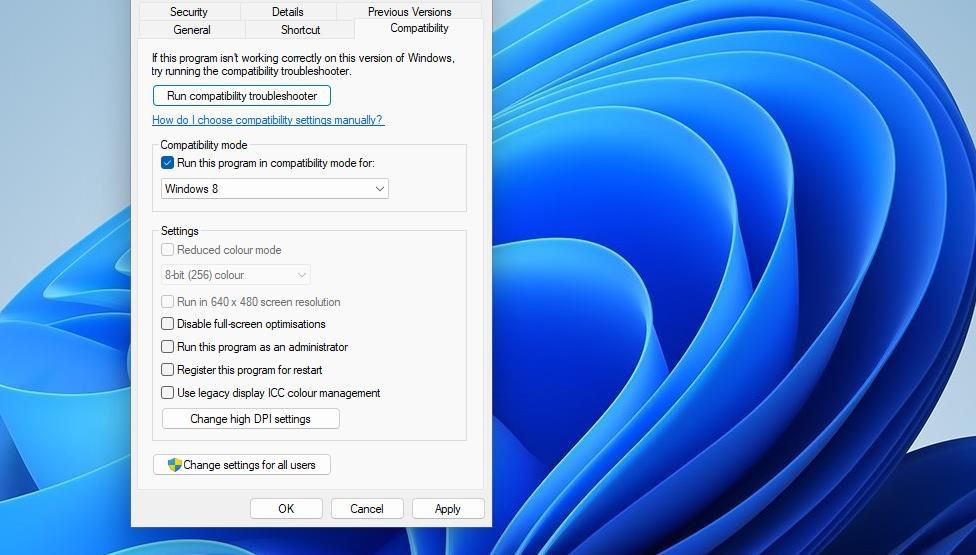 Chế độ tương thích
Chế độ tương thích - Nhấp Áp dụng để thiết lập tùy chọn tương thích đã chọn.
- Chọn OK để đóng cài đặt tương thích.
- Sau đó chạy OSB Studio để xem nó có khởi động không.
Công cụ Khắc phục Sự cố Tương thích Chương trình của Windows cũng có thể hữu ích trong việc khắc phục OBS Studio không khởi động. Công cụ này áp dụng các cài đặt tương thích được khuyến nghị cho OBS và bao gồm tùy chọn Kiểm tra chương trình. Bạn có thể đọc thêm về công cụ này trong bài viết về cách sử dụng Công cụ Khắc phục Sự cố Tương thích Chương trình.
2. Thiết Lập OBS Studio Chạy Với Quyền Quản Trị
Thiết lập OSB Studio chạy với quyền quản trị sẽ đảm bảo nó có thể truy cập tất cả các thư mục và tệp cần thiết, điều này đôi khi có thể giải quyết các vấn đề. Để thiết lập OBS Studio chạy với quyền cao hơn, mở tab Tương thích như đã trình bày trong giải pháp trước. Chọn Chạy chương trình này với quyền quản trị trong tab Tương thích và nhấp OK.
3. Đặt Tùy Chọn GPU Tiết Kiệm Năng Lượng Cho OBS Studio
Chọn hiệu suất đồ họa tiết kiệm năng lượng cho OBS Studio là một phương pháp khắc phục mà một số người dùng đã áp dụng thành công. Nếu máy tính của bạn có hai GPU, điều này có nghĩa là bạn sẽ đặt bộ xử lý đồ họa tích hợp cho OBS Studio. Hãy làm theo hướng dẫn trong hướng dẫn chọn GPU ưa thích cho ứng dụng để chọn tùy chọn Tiết kiệm năng lượng cho OBS Studio.
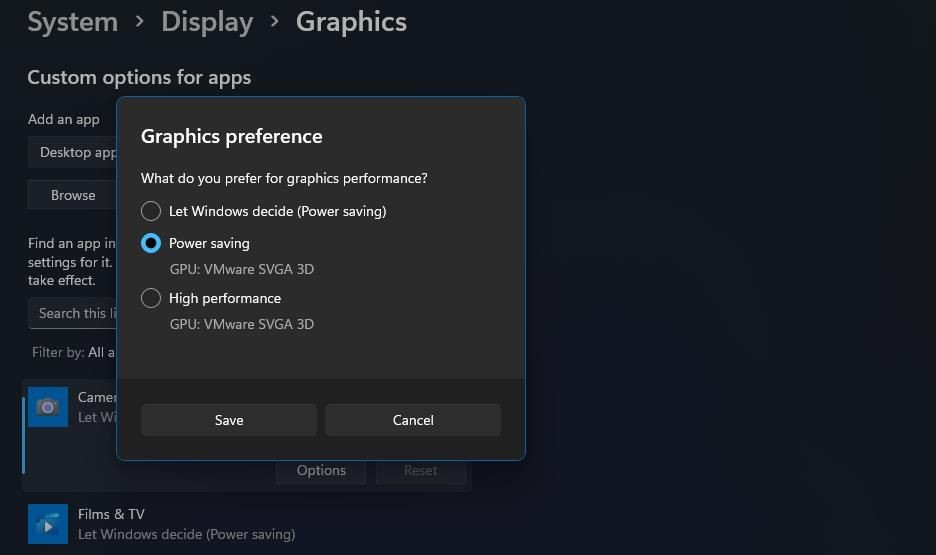 Tùy chọn tiết kiệm năng lượng
Tùy chọn tiết kiệm năng lượng
4. Quay Lại Phiên Bản Cũ Hơn Của Trình Điều Khiển Đồ Họa
Một số người dùng đã có thể khắc phục OBS Studio không khởi động bằng cách quay lại phiên bản cũ hơn của trình điều khiển card đồ họa. Các trình điều khiển đồ họa mới đôi khi có lỗi gây ra vấn đề. Hướng dẫn của chúng tôi về cách quay lại trình điều khiển trên Windows cung cấp thêm chi tiết về cách áp dụng giải pháp tiềm năng này.
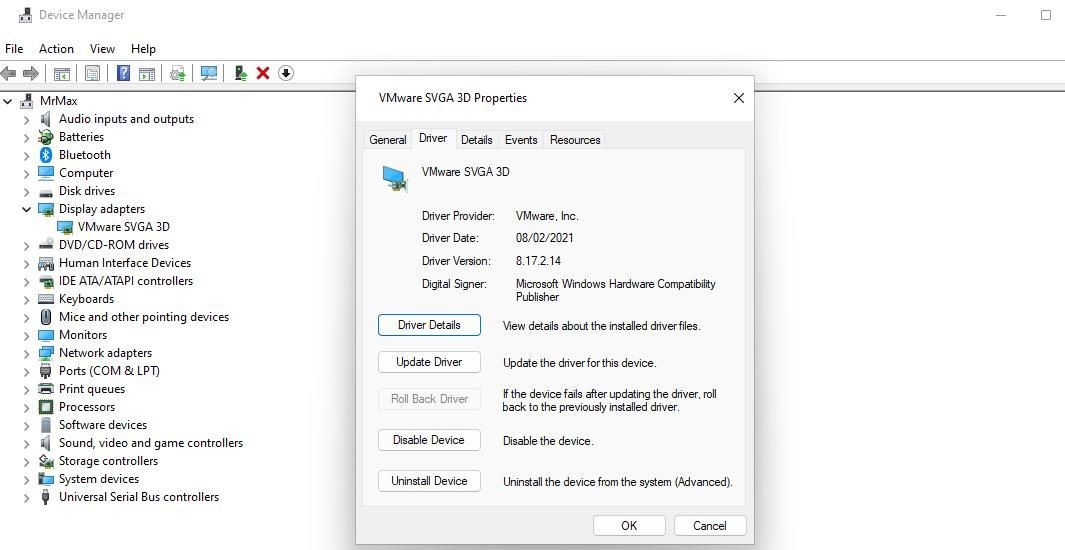 Nút Quay Lại Trình Điều Khiển
Nút Quay Lại Trình Điều Khiển
5. Cập Nhật Trình Điều Khiển Cho Bộ Điều Hợp Đồ Họa Của PC
Việc cập nhật trình điều khiển đồ họa có thể nghe có vẻ mâu thuẫn với giải pháp trước đó. Tuy nhiên, các vấn đề của OBS Studio thường phát sinh do trình điều khiển đồ họa cũ. Nếu bạn không có tùy chọn để quay lại trình điều khiển card đồ họa của mình, hãy thử cập nhật nó thay thế.
Bài viết của chúng tôi về cách cập nhật trình điều khiển đồ họa trên Windows sẽ hướng dẫn bạn về các cách khác nhau để áp dụng giải pháp tiềm năng này.
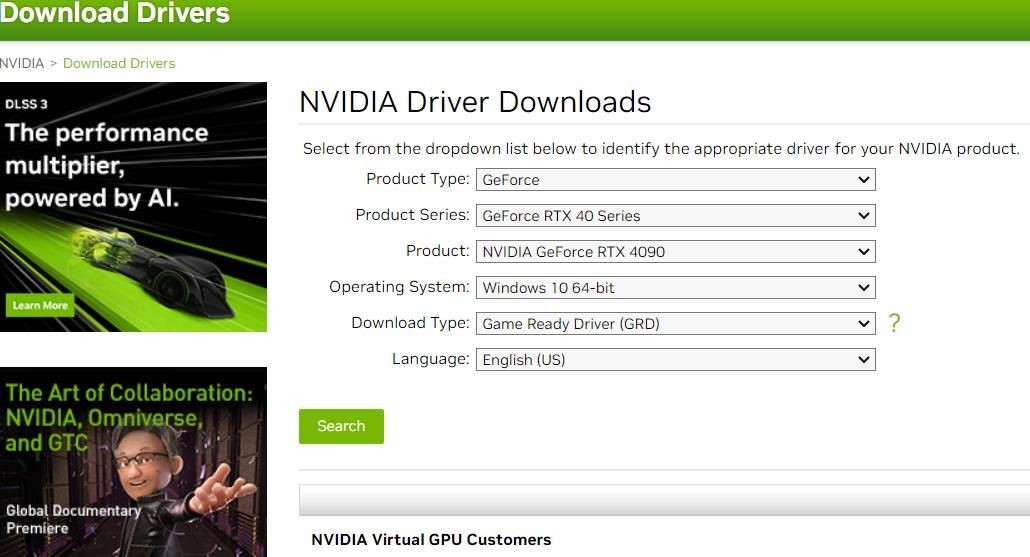 Trang tải xuống trình điều khiển NVIDIA
Trang tải xuống trình điều khiển NVIDIA
6. Xóa Thư Mục Dữ Liệu Cấu Hình OBS Studio
Người dùng đã xác nhận rằng việc xóa thư mục dữ liệu OBS Studio, hoặc ít nhất là các thư mục con trong đó, có thể khắc phục OBS không khởi động. Thông báo lỗi “Khởi tạo thất bại” của OBS là một vấn đề khởi động mà người dùng đã khắc phục bằng cách áp dụng giải pháp tiềm năng này. Đây là cách bạn có thể xóa thư mục dữ liệu OBS Studio:
- Nhấp chuột phải vào Bắt đầu trên thanh tác vụ Windows để chọn lối tắt phụ kiện Chạy trong menu Người dùng Quyền lực.
- Nhập %appdata% vào hộp thoại Chạy.
- Chọn OK để truy cập thư mục Roaming trong File Explorer.
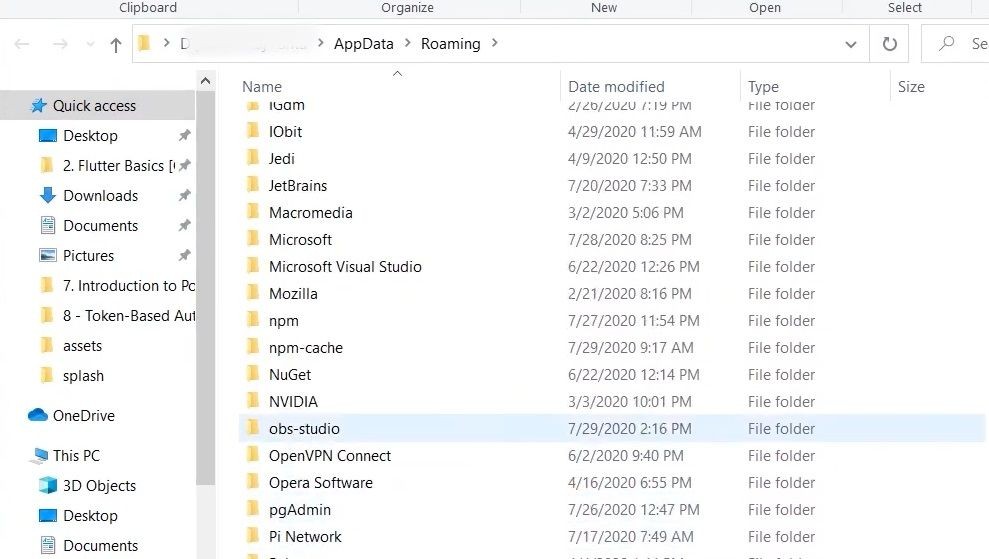 Thư mục dữ liệu OBS Studio
Thư mục dữ liệu OBS Studio - Nhấp chuột phải vào thư mục dữ liệu OBS Studio để chọn tùy chọn menu ngữ cảnh Xóa.
 Tùy chọn Xóa
Tùy chọn Xóa
7. Tắt Các Ứng Dụng và Dịch Vụ Nền Không Cần Thiết
Một số ứng dụng nền của bên thứ ba cạnh tranh tài nguyên hệ thống cũng có thể gây ra vấn đề khởi động OBS Studio. Việc tắt các ứng dụng và dịch vụ không cần thiết này sẽ tối đa hóa tài nguyên hệ thống cho OBS Studio và đảm bảo chúng không thể xung đột với phần mềm đó theo bất kỳ cách nào.
Có một số cách bạn có thể tắt ứng dụng nền, nhưng cách tốt nhất để làm điều đó để khắc phục OBS Studio là áp dụng khởi động sạch. Điều này sẽ tắt tất cả các ứng dụng và dịch vụ của bên thứ ba khởi động tự động với Windows. Để áp dụng phương pháp khắc phục này, hãy xem hướng dẫn của chúng tôi về cách thực hiện khởi động sạch. Sau đó khởi động lại Windows sau khi thiết lập khởi động sạch và thử chạy OBS Studio.
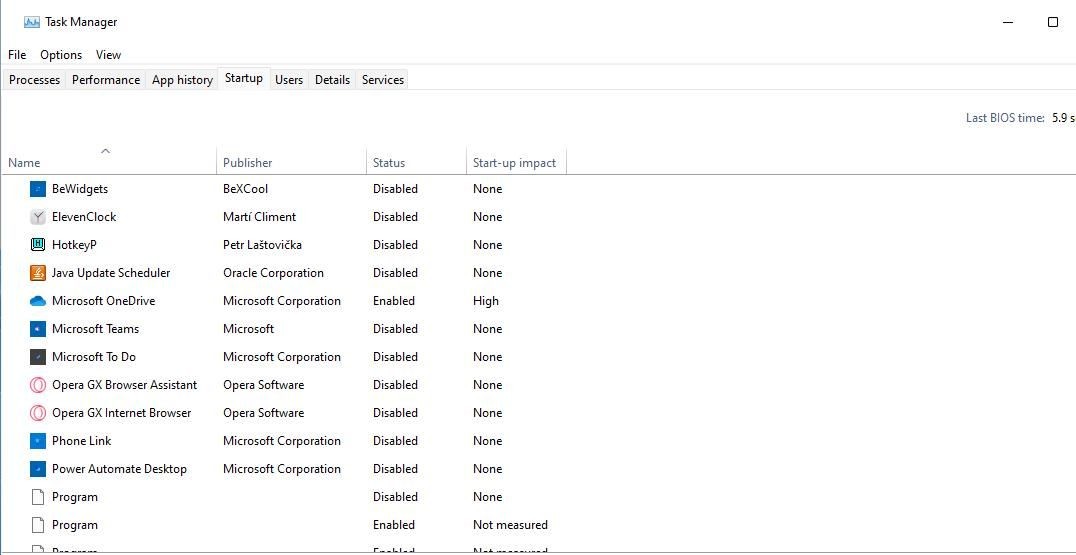 Tab Khởi động trong Task Manager
Tab Khởi động trong Task Manager
Nếu OBS Studio hoạt động sau khi khởi động sạch, điều gì đó bạn đã tắt phải là nguyên nhân gây ra vấn đề. OBS Studio có thể sẽ ngừng hoạt động lại nếu bạn kích hoạt lại tất cả các ứng dụng và dịch vụ khởi động đã tắt cùng một lúc. Tốt hơn là nên kích hoạt lại các mục khởi động đã tắt dần dần trước mỗi lần khởi động lại để bạn có thể xác định rõ hơn mục nào đang gây ra vấn đề.
8. Cài Đặt Lại Phần Mềm OBS Studio
Việc cài đặt lại phần mềm là một phương pháp khắc phục có thể khắc phục nhiều vấn đề khởi động của OBS Studio. Hãy cài đặt lại OBS Studio nếu không có gì khác khởi động được phần mềm. Ngoài việc làm mới tất cả các tệp OBS Studio, việc cài đặt lại cũng sẽ đảm bảo bạn đang sử dụng phiên bản OBS mới nhất.
Bạn có thể gỡ bỏ OBS Studio bằng các phương pháp tiêu chuẩn để gỡ bỏ phần mềm trên Windows. Mở trang tải xuống OBS Studio sau khi bạn đã gỡ bỏ phần mềm.
Nhấp vào nút Windows tại đó để tải xuống trình hướng dẫn cài đặt cho OBS Studio. Nhấp đúp vào tệp OBS-Studio-29.1.3-Full-Installer-x64.exe trong thư mục mà nó đã tải xuống để bắt đầu trình hướng dẫn cài đặt và chọn cài đặt OBS từ đó.
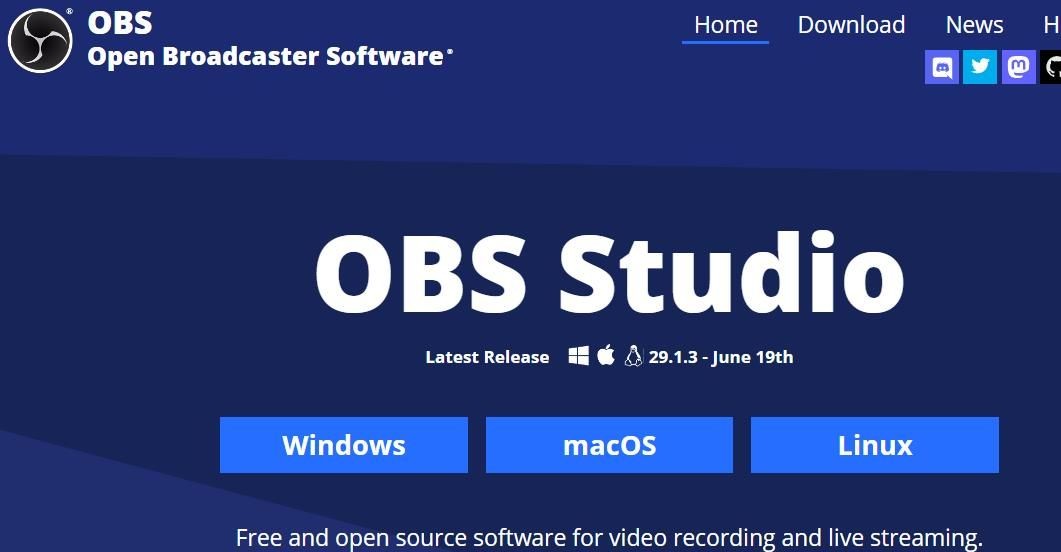 Nút tải xuống Windows
Nút tải xuống Windows
Lưu ý rằng cũng có một ứng dụng OBS Studio MS Store thay thế mà bạn có thể thử sử dụng thay vì phần mềm máy tính để bàn. Mở trang OBS Studio và nhấp Cài đặt > Mở trong Microsoft Store để truy cập tùy chọn cài đặt cho ứng dụng UWP. Sau đó nhấp Cài đặt trong Microsoft Store để thêm ứng dụng OBS UWP vào máy tính của bạn.
-
Tại sao OBS Studio không khởi động được trên Windows của tôi?
OBS Studio có thể không khởi động do nhiều lý do như vấn đề tương thích, quyền truy cập, hoặc lỗi trình điều khiển đồ họa. -
Chạy OBS Studio ở chế độ tương thích có giúp gì không?
Đúng vậy, chạy OBS Studio ở chế độ tương thích với Windows 8 có thể giải quyết các vấn đề tương thích và cho phép phần mềm khởi động. -
Tại sao tôi nên thiết lập OBS Studio chạy với quyền quản trị?
Thiết lập OBS Studio chạy với quyền quản trị đảm bảo phần mềm có quyền truy cập đầy đủ vào các tệp và thư mục cần thiết, giúp giải quyết các vấn đề khởi động. -
Chọn GPU tiết kiệm năng lượng cho OBS Studio có ý nghĩa gì?
Nếu máy tính của bạn có hai GPU, chọn GPU tiết kiệm năng lượng có thể giúp giảm tải cho GPU chính và giải quyết các vấn đề khởi động của OBS Studio. -
Tôi có nên cập nhật hay quay lại phiên bản cũ hơn của trình điều khiển đồ họa?
Bạn nên thử cả hai cách. Đôi khi trình điều khiển cũ có thể gây ra lỗi, và việc quay lại phiên bản cũ hơn hoặc cập nhật lên phiên bản mới nhất có thể giải quyết vấn đề. -
Xóa thư mục dữ liệu cấu hình OBS Studio có an toàn không?
Có, xóa thư mục dữ liệu cấu hình OBS Studio là an toàn và có thể giúp khắc phục các vấn đề khởi động. Tuy nhiên, bạn sẽ mất các thiết lập cấu hình trước đó. -
Tại sao tôi nên thực hiện khởi động sạch để khắc phục OBS Studio?
Khởi động sạch giúp tắt tất cả các ứng dụng và dịch vụ nền không cần thiết, giúp tối ưu hóa tài nguyên hệ thống và có thể giải quyết các vấn đề khởi động của OBS Studio.
Kết Luận
Vì vậy, đừng vội từ bỏ OBS Studio khi bạn không thể mở nó trên máy tính Windows của mình. Ít nhất hãy thử áp dụng các phương pháp khắc phục cho việc OBS Studio không khởi động như đã nêu trên. Chúng sẽ có thể khởi động lại OBS Studio cho hầu hết người dùng cần khắc phục phần mềm này không mở được.